快速插入一个文档中的所有文字到另外一个文档中
1、打开要插入内容的文档,如下图所示,这个文档的内容比较多,如果按照常用的方法把它的内容全选后复制再粘贴到另一个文档中也很简单,但是,如果这个文档的页数很多,内容特别多,复制粘贴的方法就不太合适了。

2、新建一个新的word文档,输入或者粘贴文字进去。
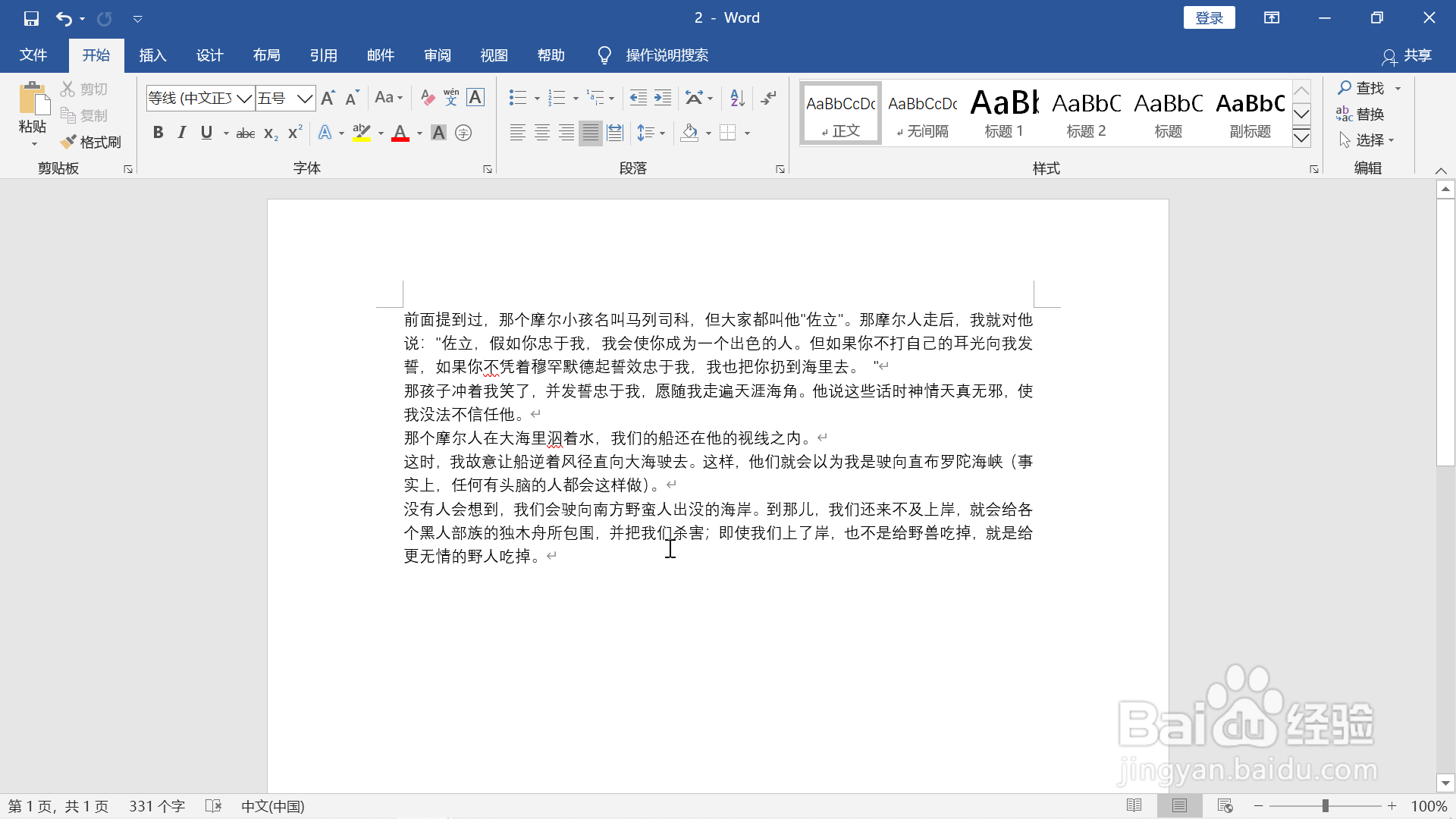
3、对文字格式进行编辑。

4、鼠标滚轮滚动使文档页面向下,找到最后一行文字的末尾,点击一下后点击回车键换行,鼠标移动到上部工具栏,依次点击“插入”,“对象”,“文件中的文字”。
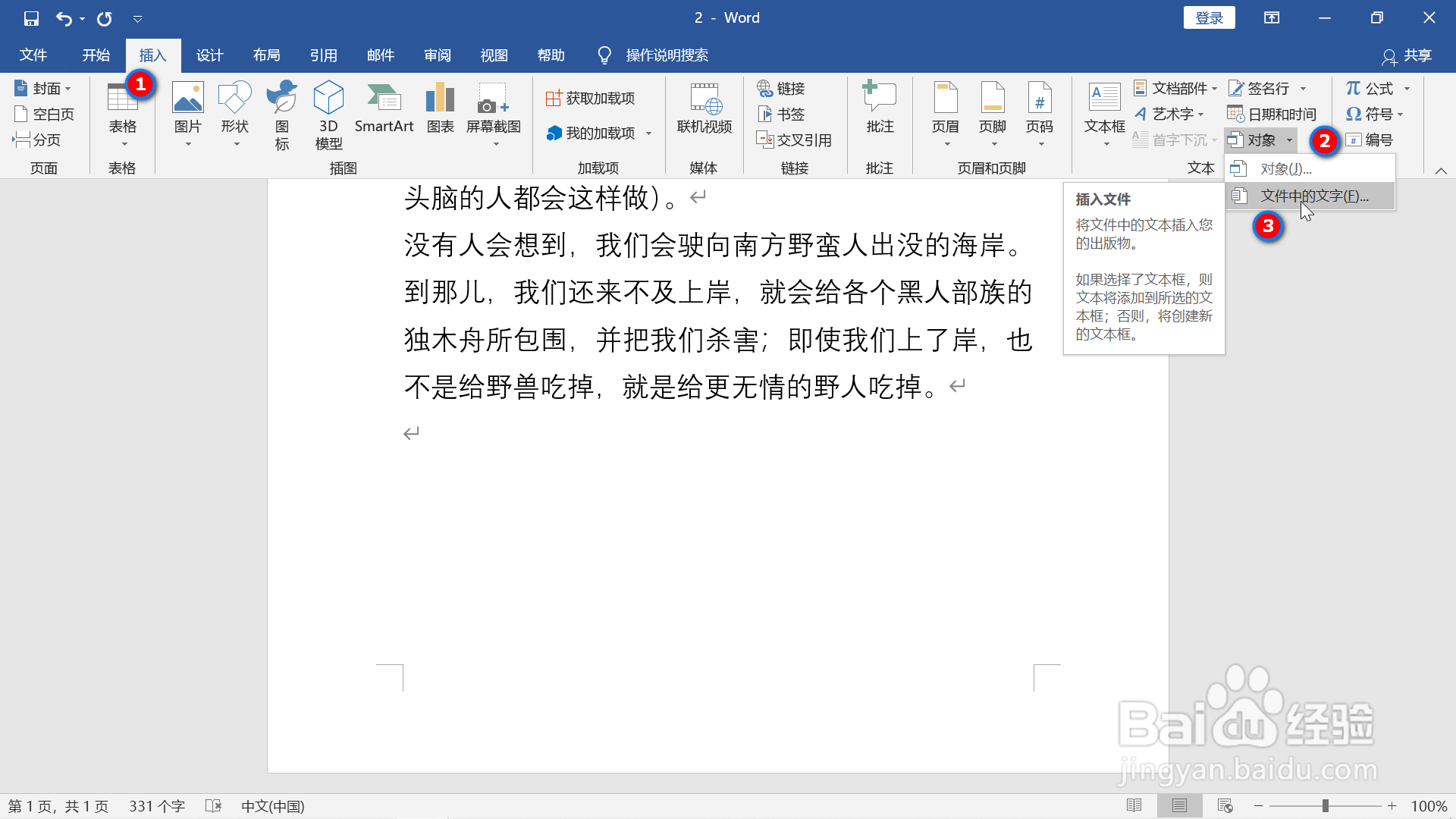
5、在打开的选择文件路径中选中刚才我们要插入的文档后点击“插入”。

6、回到编辑页面,可以看到,第一个文档的所有文字都自动插入到了第二个文档后面的空格中,速度相当快,也不需要打开第一个文档去进行任何操作,相当省时省力。

声明:本网站引用、摘录或转载内容仅供网站访问者交流或参考,不代表本站立场,如存在版权或非法内容,请联系站长删除,联系邮箱:site.kefu@qq.com。
阅读量:174
阅读量:103
阅读量:124
阅读量:100
阅读量:81